Format de document portable - PDF est un système de fichiers populaire et largement utilisé pour l'envoi par courrier électronique, le partage et l'impression de documents. Vous devrez peut-être installer un éditeur pdf Linux approprié pour l'édition de base car Linux n'a pas d'éditeur pdf par défaut. Il existe de nombreuses options disponibles lorsqu'il s'agit d'éditer des pdf sous Linux, mais le choix est très limité si vous le comparez avec Adobe Acrobat pour Windows et macOS. C'est pourquoi j'ai passé en revue ici les éditeurs de pdf Linux gratuits, open source et payants pour répondre aux exigences des options avancées et de base.
Meilleurs éditeurs PDF Linux
Lors de la rédaction de l'article, j'ai testé de nombreux logiciels sur Ubuntu Linux, pour l'édition de fichiers PDF. Il est vrai que certaines applications m'ont déçu avec moins de fonctions d'édition et une interface utilisateur compliquée. Pourtant, j'ai aussi quelques perles. La liste des meilleurs éditeurs PDF Linux comprend des applications gratuites et payantes. Je vous propose donc de consulter les petits détails de chaque application pour en avoir une meilleure idée.
1. Inkscape
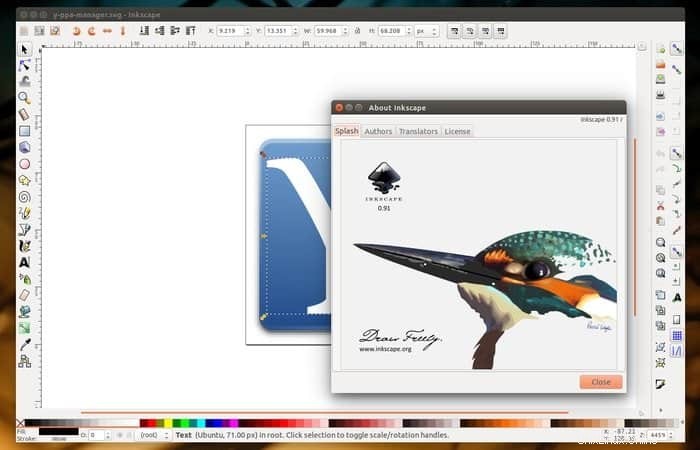
Inkscape est un éditeur de graphiques vectoriels professionnel pour Linux et d'autres systèmes d'exploitation. C'est un éditeur de PDF gratuit et open source très populaire dans le monde entier pour ses meilleures fonctions. Généralement, il est utilisé par les professionnels du graphisme, les architectes et les personnes exerçant des professions similaires.
Si vous êtes graphiste et que vous avez besoin de modifier des documents pdf, n'allez nulle part. Inkscape peut également effectuer la tâche d'édition de pdf. Il peut importer les fichiers pdf et vous permettre de les modifier avec précision.
Ainsi, Inspace n'est pas comme un éditeur de PDF moyen et je vous suggérerai si votre travail est associé à des graphiques ou à tout type de conception. Outre l'édition de fichiers PDF, vous pouvez également créer des images et des conceptions dessinées à la main avec cet outil.
Il est en effet compatible avec les fichiers board et est livré avec des courbes de bezier et de spiro. Je suis sûr qu'après avoir répondu à tous vos besoins de gestion de PDF, Inspace vous offrira de nombreuses fonctionnalités essentielles.
2. LibreOffice
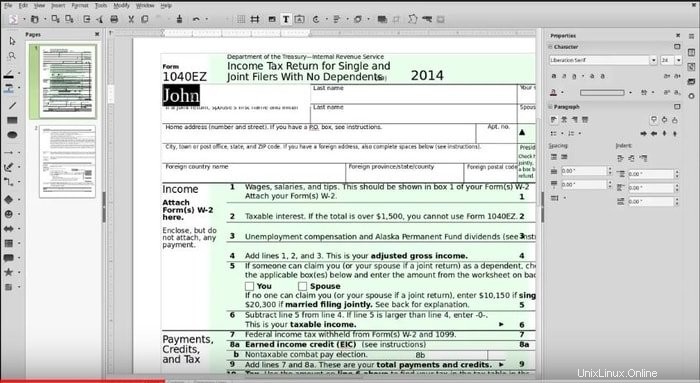
LibreOffice est l'un des meilleurs éditeurs de pdf gratuits et open source pour Linux. Cet éditeur pdf fournit un ensemble d'outils pour éditer des documents pdf de manière limitée. Il remplira votre édition de document limitée et de base, principalement l'édition de texte. Outre PDF, cette application vous permet également d'éditer des feuilles de calcul, des diaporamas, des bases de données, des diagrammes et des dessins. Vous pouvez collaborer avec vos collègues sur un fichier et les laisser également modifier les fichiers.
3. Journal++
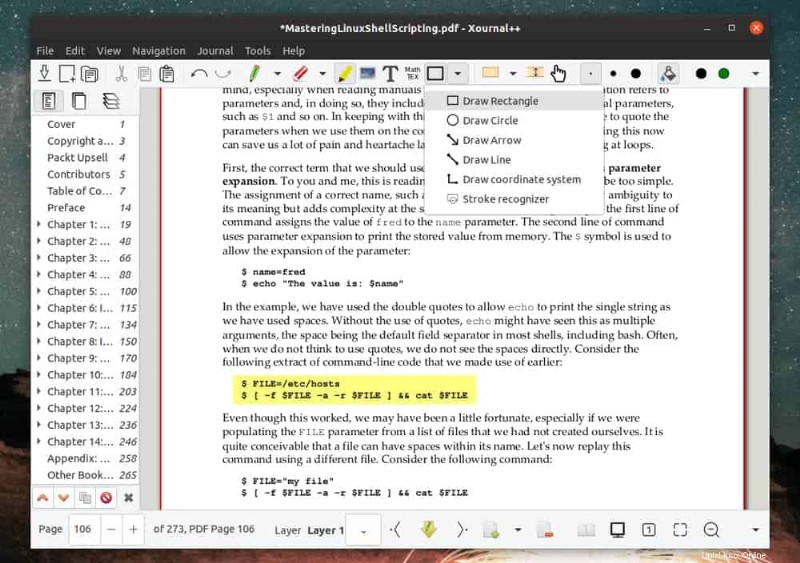 En général, Xournal++ est une application de prise de notes manuscrite spécialement conçue pour les utilisateurs de Linux. Mais cela fonctionne parfaitement pour visualiser et éditer des fichiers PDF. Il prend en charge les équations et formules scientifiques pour créer des revues ou du contenu scientifiques.
En général, Xournal++ est une application de prise de notes manuscrite spécialement conçue pour les utilisateurs de Linux. Mais cela fonctionne parfaitement pour visualiser et éditer des fichiers PDF. Il prend en charge les équations et formules scientifiques pour créer des revues ou du contenu scientifiques.
De plus, vous pouvez utiliser presque tous les outils d'édition PDF de base comme la mise en surbrillance, l'ajout de texte, la création d'annotations, le dessin de figures, etc. Xournal++ vous permet également d'utiliser des espaces verticaux entre plusieurs calques et annotations.
Eh bien, si vous voulez essayer une gestion PDF de type tout-en-un, je recommanderai Xournal à coup sûr. Vous pouvez créer des fichiers PDF, les organiser, marquer des pages, etc. Mais la meilleure partie est son système de prise de notes manuscrites.
Tout en prenant des notes, vous pouvez les marquer, colorer les zones et dessiner tout ce que vous voulez. Cependant, Xournal a presque toutes sortes d'outils d'édition de fichiers PDF et autres et vous pouvez donc certainement l'essayer.
4. Studio PDF Qoppa
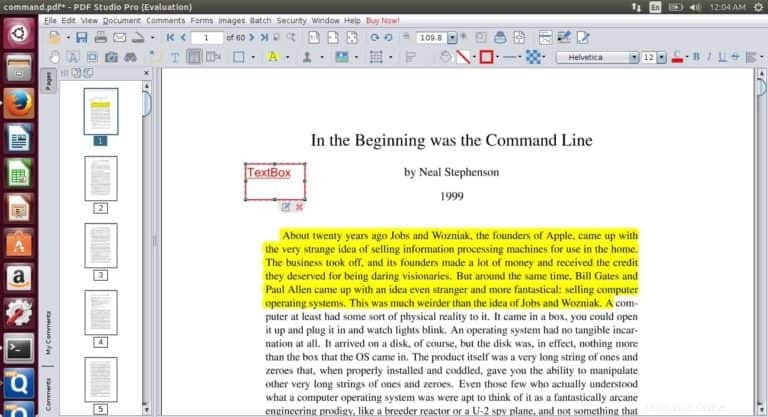
Qoppa PDF Studio est un éditeur pdf commercial Linux/Ubuntu. Pourtant, il dispose de tous les outils et fonctionnalités nécessaires qui peuvent facilement répondre aux exigences d'édition, de visualisation ou de création de documents pdf.
Il existe de nombreuses fonctionnalités disponibles, mais il convient de mentionner l'édition du contenu et des propriétés du texte, la forme et les objets de chemin, le déplacement et le redimensionnement des images, l'ajout de notes autocollantes, la zone de texte, le concepteur de formulaire interactif, l'application d'en-têtes, de pieds de page, de filigranes, etc.
5. Okular
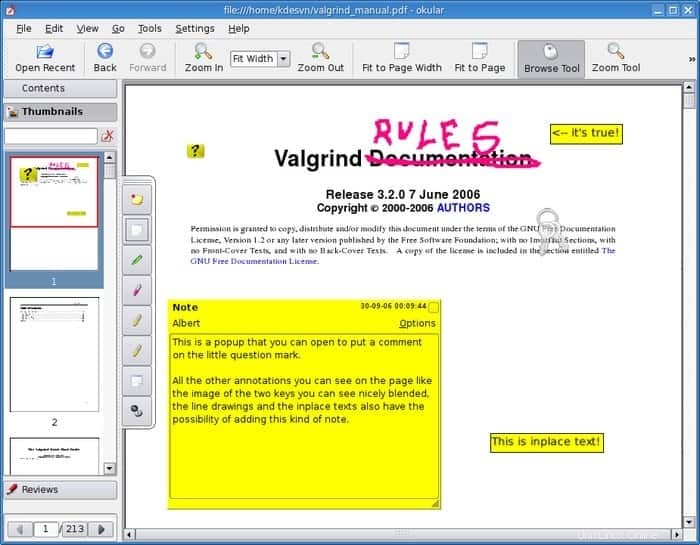
Okular est un éditeur pdf entièrement gratuit et open source pour le système KDE. Il est également livré avec des fonctionnalités d'édition PDF de base, et il s'agit également d'un éditeur PDF pris en charge par plusieurs plates-formes. Dans cette application, vous trouverez des notes en ligne, des dessins au trait à main levée, des tampons, des notes contextuelles, un surligneur, etc.
En outre, il vous permet d'utiliser le mode Annotation que vous pouvez utiliser pour faire des annotations dans le texte. De plus, vous pouvez également vérifier la signature numérique dans le fichier à l'aide de cette application.
Trois options de sélection de texte différentes sont disponibles ici. La sélection de texte de base, la sélection de texte basée sur la zone et la sélection de texte de tableau vous faciliteront certainement la tâche. De plus, l'interface est assez simple et n'importe qui peut l'utiliser confortablement.
Cependant, vous n'avez pas à vous soucier de sa qualité, car il a déjà reçu le prix de l'écolabel Blue Angel pour ses ressources supplémentaires et son efficacité énergétique.
6. Outil de mixage PDF
 Vous pouvez également obtenir toutes les fonctionnalités d'un éditeur PDF haut de gamme avec PDF Mix Tool. En effet, il s'agit d'un visualiseur et d'un éditeur PDF dédié. Avec cet outil, vous pouvez facilement annoter, surligner, ajouter des images, modifier du texte et gérer très facilement d'autres modifications de vos fichiers PDF. Vous pouvez également modifier les fichiers en ajoutant, fusionnant et extrayant également des pages des fichiers. Alors, que pensez-vous de cet éditeur PDF simple et léger ?
Vous pouvez également obtenir toutes les fonctionnalités d'un éditeur PDF haut de gamme avec PDF Mix Tool. En effet, il s'agit d'un visualiseur et d'un éditeur PDF dédié. Avec cet outil, vous pouvez facilement annoter, surligner, ajouter des images, modifier du texte et gérer très facilement d'autres modifications de vos fichiers PDF. Vous pouvez également modifier les fichiers en ajoutant, fusionnant et extrayant également des pages des fichiers. Alors, que pensez-vous de cet éditeur PDF simple et léger ?
7. Éditeur PDF principal
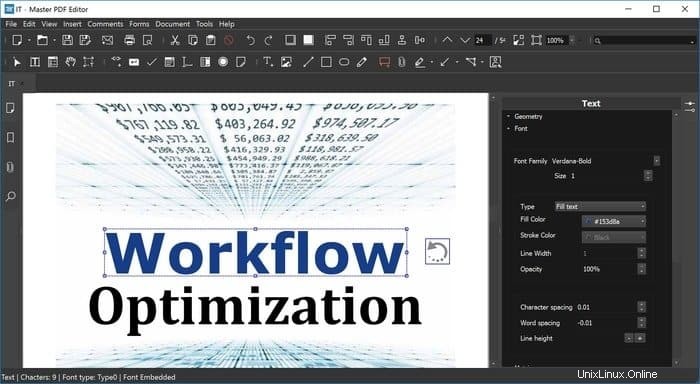
L'éditeur de pdf principal est l'éditeur de pdf Linux commercial riche le plus populaire et le plus riche en fonctionnalités disponible. Vous pouvez presque tout faire, de la création et de l'édition d'un fichier pdf à la gestion des signatures et à l'édition de documents numérisés.
Il fournit un large éventail de fonctionnalités, notamment l'ajout ou la modification de texte, d'images et de notes dans les documents pdf, offre de puissants outils d'annotation, la possibilité de modifier des formulaires PDF, etc.
Bien que Master PDF Editor soit une application propriétaire, vous pouvez toujours effectuer certaines tâches de base en utilisant la version gratuite. Mais les signatures numériques, le cryptage et les filigranes ne sont pas disponibles dans la version gratuite.
8. Chaîne PDF

PDF Chain est une interface graphique d'application simple mais puissante pour PDF Toolkit. Fondamentalement, il est recommandé pour les systèmes de type Unix. Cependant, cet outil d'édition PDF léger peut ajouter des arrière-plans et des tampons, modifier les informations PDF, vider les données du formulaire dans un PDF, etc.
En outre, vous pouvez soit choisir plusieurs pages avec lesquelles travailler, soit combiner des plages de pages pour un fichier. Mais la meilleure partie de cela est sa sécurité. Cette application vous permet d'ajouter un mot de passe d'entrée pour chaque fichier.
Ce merveilleux éditeur PDF vous permet de joindre différents formulaires et documents avec des fichiers PDF. Vous pouvez également choisir des plages de pages contiguës et pic impair ou juste les pages paires avec elle.
En effet, vous pouvez éclater un gros document PDF en une seule page si vous en avez besoin. Comme nous le voyons, cet éditeur PDF de niveau professionnel a tellement de fonctionnalités uniques à offrir. Je suis sûr que vous ne les trouverez peut-être pas tous réunis au même endroit.
9. PDFArranger
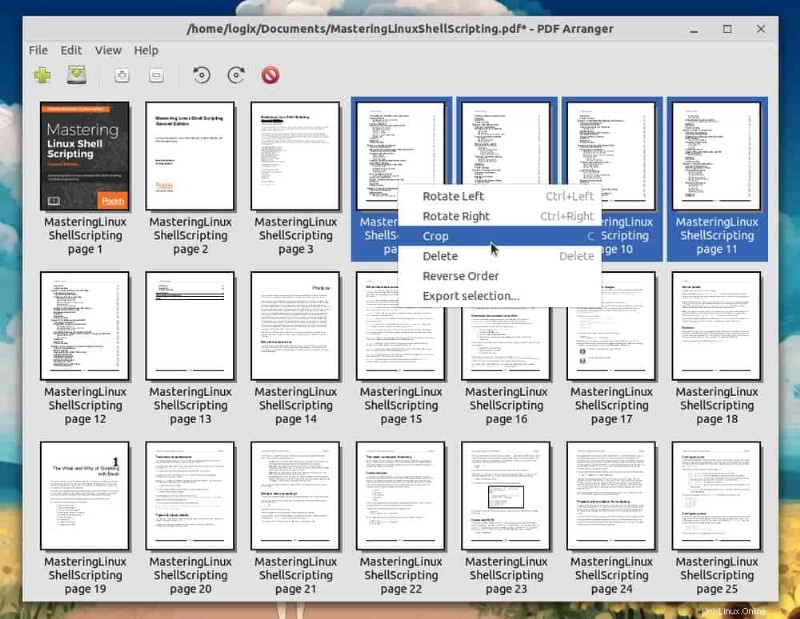 Nous avons une autre option minimaliste et open source. PDFArranger est initialement livré avec un ensemble de fonctions de personnalisation de fichiers PDF qui vous feront l'adorer dès la première seconde de votre utilisation.
Nous avons une autre option minimaliste et open source. PDFArranger est initialement livré avec un ensemble de fonctions de personnalisation de fichiers PDF qui vous feront l'adorer dès la première seconde de votre utilisation.
Cependant, vous pouvez diviser ou supprimer des pages, recadrer ou faire pivoter des pages, faire glisser et déposer du texte pour réorganiser un fichier, ajouter ou supprimer des images, mettre en surbrillance des textes, etc. De plus, cet éditeur PDF multiplateforme est très léger et possède une interface apaisante.
10. Scribus

Fondamentalement, Scribus publie des logiciels pour Linux et d'autres systèmes d'exploitation. Pourtant, vous pouvez éditer des fichiers pdf en douceur. Scribus prend en charge presque toutes les fonctions d'édition PDF de base telles que la création de fichiers PDF, la liste des fichiers, l'ajout de contrôles, la création d'annotations, la mise en surbrillance de textes et d'autres fonctionnalités de formulaire.
Avec l'aide de Scribus, vous pouvez créer des documents pdf animés et interactifs. En même temps, vous pouvez profiter des principales fonctionnalités de Scribus en tant que logiciel de publication.
En tant que logiciel de PAO, Scribus a été lancé pour la première fois en 2003, et encore aujourd'hui, il reçoit des mises à jour régulières. Cependant, je ne recommanderai pas particulièrement cette application à ceux qui recherchent un éditeur PDF pour une utilisation quotidienne.
Au lieu de cela, vous ne l'utiliserez que si vous êtes de toute façon associé à l'édition. Scribus vous fournira toutes sortes d'outils d'édition PDF ainsi que des fonctionnalités de publication assistée par ordinateur.
11. PDF-Shuffler
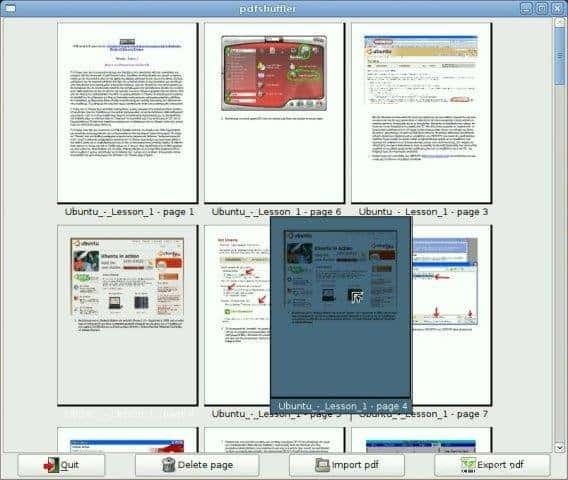
PDF-shuffler est un éditeur de PDF Linux simple et facile à utiliser disponible sur le marché. C'est un logiciel python-gtk, et il vous permettra de diviser des documents pdf et de fusionner facilement plusieurs fichiers en un seul.
De plus, vous pouvez faire pivoter, recadrer et réorganiser les pages à l'aide d'une interface graphique interactive. De plus, cette application légère est mise à jour régulièrement et compatible avec presque tous les systèmes d'exploitation. De plus, il est livré avec une interface simple et un système d'installation facile.
12. Trancheuse PDF
 Nous vous recommandons PDF Slice si vous recherchez le moyen le plus simple d'éditer des fichiers PDF avec des fonctionnalités d'édition avancées. Il est initialement gratuit et vous permet d'extraire, de diviser, de fusionner, de faire pivoter et d'ajouter facilement des pages dans un fichier PDF.
Nous vous recommandons PDF Slice si vous recherchez le moyen le plus simple d'éditer des fichiers PDF avec des fonctionnalités d'édition avancées. Il est initialement gratuit et vous permet d'extraire, de diviser, de fusionner, de faire pivoter et d'ajouter facilement des pages dans un fichier PDF.
Vous pouvez également ajouter des annotations et surligner des textes à l'aide de cette application. Il est facile d'installer cette application directement à l'aide du package Flatpak. Donc, vous devriez essayer si vous n'en avez pas encore sélectionné un.
13. GIMP

Généralement, Gimp est un puissant éditeur d'images et la meilleure alternative à Adobe Photoshop pour Linux. Mais vous pouvez également importer un fichier pdf et le modifier à votre guise avec cette application légère.
Cependant, vous ne pouvez effectuer que l'édition PDF de base et aucune fonctionnalité d'édition PDF avancée n'est disponible ici. Mais pour l'usage général, il offre plus que suffisant. Vous pouvez facilement installer GIMP sur Ubuntu et d'autres distributions pour profiter de ses multiples fonctionnalités.
La meilleure partie de GIMP est ses outils avancés pour la manipulation d'images de haute qualité. Je ne sais pas si un autre éditeur de PDF Linux offre cette fonctionnalité comme celle-ci. Cependant, il offre également des tonnes d'outils pour la conception graphique et la programmation d'algorithmes.
Alors, ne vous méprenez pas avec vos éditeurs PDF habituels. Au lieu de cela, considérez-le comme un logiciel polyvalent avancé avec un outil d'édition PDF intuitif.
14. PDFtk
 La signification complète de PDFtk est simplement PDF Tool Kit, et c'est un outil de ligne de commande simple pour éditer des fichiers PDF . Vous pouvez facilement l'utiliser pour la création de scripts côté client et le traitement côté serveur de vos fichiers PDF essentiels.
La signification complète de PDFtk est simplement PDF Tool Kit, et c'est un outil de ligne de commande simple pour éditer des fichiers PDF . Vous pouvez facilement l'utiliser pour la création de scripts côté client et le traitement côté serveur de vos fichiers PDF essentiels.
Cette application vous permet de fusionner, supprimer, recadrer et ajouter des pages. En outre, vous pouvez mettre en surbrillance des textes, ajouter des annotations, supprimer et associer des textes. Il propose également des versions gratuites et payantes. Et la version pro offrira un seau plein de fonctionnalités premium pour les utilisateurs avancés.
15. PDFsam–Division et fusion PDF
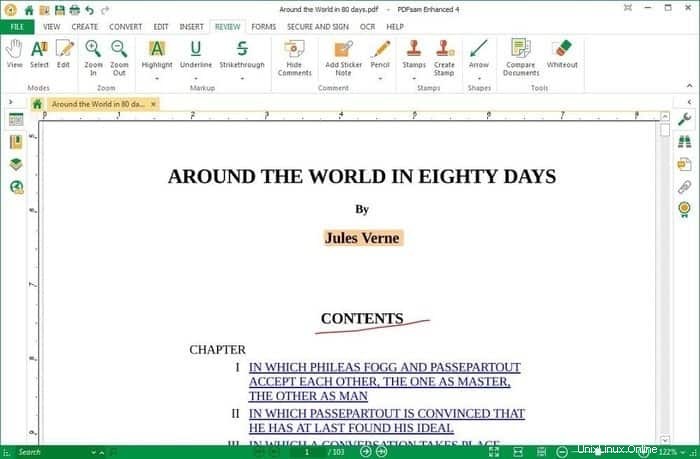
PDFsam est également un éditeur de PDF gratuit et open source pour Windows, Mac, Linux et tout autre système d'exploitation prenant en charge Java. Cependant, PDFsam fournit presque tous les outils essentiels pour l'édition de documents PDF tels que le fractionnement, la fusion, le mélange, l'extraction de pages et la rotation de fichiers PDF.
Initialement, PDFsam est disponible en 3 versions différentes :Basic, Enhanced et Visual. La version de base est gratuite et pour les deux autres versions, vous devez payer. Il vous permet de créer des tables des matières rapides et d'y ajouter des textes.
En outre, vous pouvez marquer vos pages essentielles et les obtenir en quelques secondes à partir du dossier de signets. Cet éditeur de PDF Ubuntu prend également en charge AcroForms et vous permet de les supprimer des fichiers PDF si vous en avez besoin.
16. Preuve
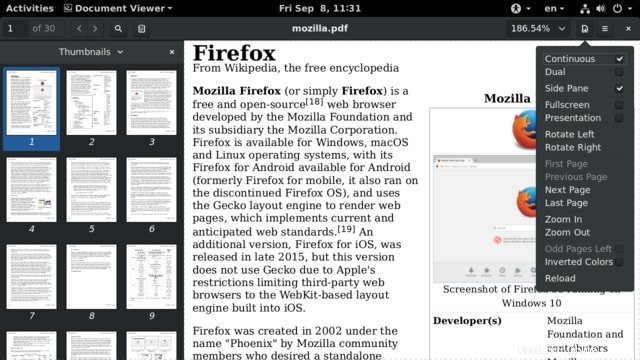
Evince est essentiellement une application de visualisation de pdf Linux, mais il peut fonctionner davantage comme un éditeur de pdf à part entière. Il est livré avec un environnement de bureau Gnome intégré et prend en charge PDF, tiff, XPS, Postscript, etc.
Il possède de nombreuses fonctionnalités, notamment l'indexation et l'impression de documents, des outils de recherche, la visualisation de documents cryptés, etc. En outre, vous pouvez également ajouter et supprimer des annotations et des images des fichiers. De plus, il est livré avec une interface minimaliste et n'importe qui peut l'utiliser facilement.
17. Lecteur Foxit
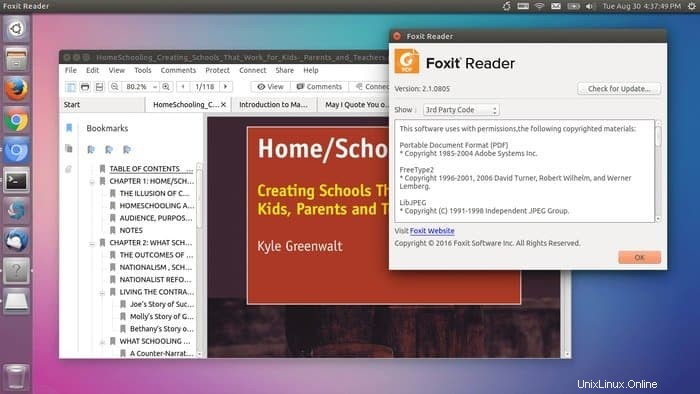
Foxit Reader est une visionneuse de PDF multiplateforme et un outil d'édition pour tous les principaux systèmes d'exploitation, y compris Linux, Windows et macOS. C'est un éditeur PDF rapide, sécurisé et facile à utiliser qui offre des outils d'édition PDF de base.
De plus, Foxit vous permet de numériser et d'imprimer directement des fichiers PDF. De plus, diviser et fusionner des documents PDF est également amusant ici. Je peux parier que vous l'aimerez dès le début de son utilisation.
Avec cet éditeur PDF utile, vous pouvez collaborer en direct et le partager avec d'autres. De plus, il vous permet de partager directement le contenu PDF en l'exportant vers des formats populaires tels que HTML, RTF, Word, PowerPoint, Excel, etc. Vous pouvez également créer des formulaires PDF et des documents si nécessaire. De plus, la création de formulaires PDF 3D PRC et PDF 3D est également facile ici.
18. Apache OpenOffice Draw
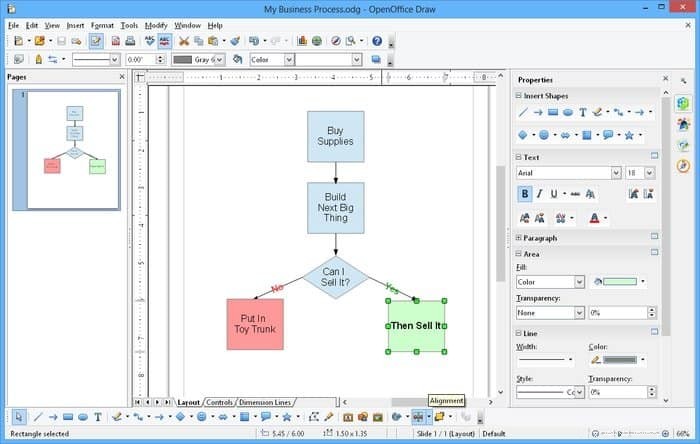
Apache OpenOffice Draw est l'un des meilleurs éditeurs de pdf open source sur lequel vous pouvez compter pour une utilisation de base. C'est une alternative très populaire à LibreOffice. Vous pouvez l'utiliser pour ajouter des marges, mettre en évidence des textes, ajouter des annotations, etc.
Il prend en charge toutes les principales plates-formes de système d'exploitation telles que Windows, Mac et Linux. Cet éditeur PDF open source peut insérer des images, des champs de formulaire de texte, etc.
Vous pouvez ajouter du texte et des images aux fichiers lors de l'édition à l'aide de cet outil. De plus, il est très facile d'importer des graphiques sur les fichiers à partir des formats les plus courants tels que JPEG, PNG, BMP, GIF et TIFF.
En outre, il vous permet de dessiner et d'afficher des dimensions linéaires entre les lignes des textes. En outre, vous pouvez créer rapidement des organigrammes, des diagrammes de réseau, des organigrammes, etc. à l'aide des connecteurs intelligents disponibles dans cet outil. Alors, pourquoi ne pas l'essayer pour profiter de son interface minimaliste ?
19. PDFedit
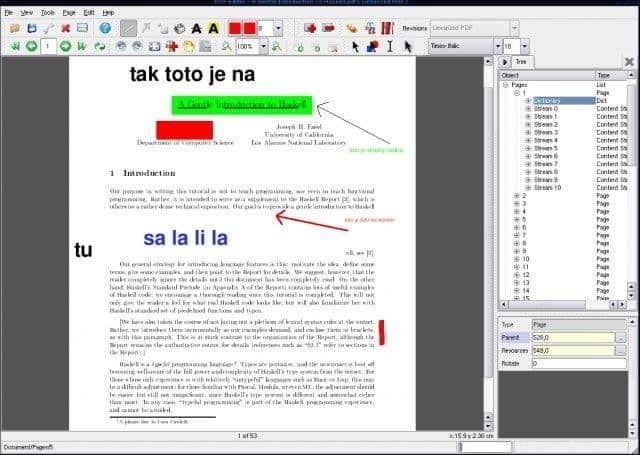
PDFedit est un éditeur de pdf gratuit et open-source pour Linux. Celui-ci est essentiellement conçu sur la base de QT3.x, qui offre une interface graphique. Vous pouvez ajouter du texte et des images aux fichiers pdf et supprimer une section particulière d'informations si vous le souhaitez. En outre, vous pouvez sélectionner les pages et fusionner des fichiers PDF et des signets à l'aide de cette application.
Toutes les pages marquées seront enregistrées dans un dossier afin que vous puissiez les retrouver facilement au même endroit. Aussi. Cet éditeur PDF Linux vous permet également de créer des formulaires interactifs et d'extraire des pages de fichiers.
20. Échappement PDF

Voyons la recommandation finale pour aujourd'hui. PDF Escape n'est pas réellement un logiciel à part entière mais un éditeur de PDF Linux/Ubuntu basé sur un navigateur. Ainsi, vous n'avez pas besoin de télécharger ou d'installer quoi que ce soit; faites simplement glisser vos fichiers pdf dans la section "Drop Here" et téléchargez-les.
Vous pouvez créer des fichiers PDF, ajouter des annotations et définir le mot de passe pour protéger un fichier PDF. Bien sûr, l'utilisation de cet outil est simple et facile. C'est pourquoi vous devez marquer cet outil si vous n'aimez pas installer d'application pour éditer vos fichiers PDF nécessaires.
Enfin, Insights
Il existe de nombreux éditeurs de pdf Linux disponibles sur le marché, y compris des versions gratuites et payantes. Si vous souhaitez uniquement des fonctionnalités d'édition de base, vous pouvez utiliser l'un des outils gratuits disponibles. Mais pour les fonctions avancées, prenez-en simplement une dans la liste mentionnée.
Toutes ces applications sont plus ou moins capables de répondre à vos besoins de base. Ces applications ne sont répertoriées dans aucun ordre spécifique et les fonctionnalités mentionnées ici ne sont pas exhaustives. Alors, n'oubliez pas de vérifier les détails de toutes les applications pour obtenir votre
Cependant, avons-nous oublié des éditeurs PDF Linux importants dans cette liste ? N'hésitez pas à suggérer n'importe quel éditeur de pdf open source que vous connaissez, et nous l'inclurons bientôt dans le contenu. Donc, nous prenons congé pour aujourd'hui et nous vous reverrons bientôt avec quelque chose de nouveau. Merci de rester avec nous.